Hogyan lehet növelni a memóriát (tárhelyet) MacBookon vagy iMac-en szétszerelés nélkül. Miért nem tudom növelni a RAM-ot Macbook Air és Retina rendszeren? Lehetséges-e növelni a memóriát MacBook Pro-n?
Ebben a cikkben egy nagyon „sötét” és kevéssé ismert témát fogunk érinteni (a probléma megoldásának hiánya egyszerűen guglizással megfigyelhető). A kérdés így hangzik: Telepíthető 16 GB RAM?MacBookPro és hogyan kell csinálni? Miután beszélgettünk az Apple berendezések javításával és újratöltésével foglalkozó szakértőkkel, nagyon pontos választ találtunk. Örömmel állunk rendelkezésére egy kiterjedt interjúval, amelyben Jevgenyij Beljajev (helpmymac.ru), Denis Shcheglov (deepapple.com) és Ivan Mereshchenko (macfix.ru) beleegyezett, hogy észrevételeiket közöljék velünk.
Egy kis háttér. A 2011-es MacBook Pro 13", 15" és 17" sora i5 és i7 processzorokkal alapértelmezés szerint 4 GB és 8 GB RAM-mal van felszerelve. A 16 GB-os támogatást az Apple nem deklarálja, de az Intel honlapján olyan információk találhatók, amelyek szerint az i5 és i7 processzorok jól működnek, és sikeresen megbirkóznak a 16 GB RAM-mal. 2011 márciusában az OWC lehetővé tette az Apple technológia felhasználóinak, hogy akár 16 GB memóriát is telepítsenek laptopjaikra, Mac Minire és iMac-re. Akkoriban ez az eljárás 1600 dollárba, azaz száz dollárba került 1 GB-onként. Nem rossz, igaz? Most természetesen csökkentek az árak, így ideje frissíteni a laptopokat. Most nézzük meg közelebbről. 
A kérdésekre szakértők válaszolnak
1. Szóval,MacBookPro.Lehet 16 GB RAM-ot rakni ebbe a laptopba?
Denis Shcheglov: „2011 óta minden MacBook Pro 16 GB RAM-ot támogat. Egyszerűen fogalmazva: ha a bükkében DDR3-1333 (PC-10600) RAM van, akkor két 8 GB-os sticket helyezhet oda.”
Ivan Merescsenko: "A korábbi [modellekben] vagy nem működik, mert csökkent a memóriafrekvencia, vagy csak 8 gigabájt fog működni a 16-ból, és valószínűleg más frekvenciára váltás miatt lesznek hibák."
Jevgenyij Beljajev: „Az Apple weboldalán minden modellnél azt írják, hogy maximum 8 GB-ot támogatnak. Általában például meg lehet vásárolni.”
2. Milyen laptop modellekre telepíthető? Úgy tűnik, hogy az i7 processzorok esetében a 16 GB RAM támogatása deklarálva van, de az i5 esetében nem. Milyen típusú RAM lesz, két darab 8 GB-os? Egy évvel ezelőtt az OWC minden MacBook Pro felhasználónak 16 GB RAM-ot kínált 1600 dollárért. Nem túl drága? Mennyibe kerül most telepíteni 16 GB-ot egy laptopra?
D.Shch.: „A MacBook Pro modellek megjelenése idején még nem léteztek ilyen nagy volumenű matricák. Természetesen ez az Apple által tanúsított memóriára vonatkozik, és nem az ázsiai kézművesek kísérleteinek eredményeire. 2011/12 telén megjelent a szükséges emlék. Nehéz megjegyezni a 16 GB-os készlet kikiáltási árát, de egyértelműen túlzó volt. Az árak minden héten estek és továbbra is esnek. Bár mostanra természetesen a progresszió nagyon lecsökkent. És amikor az eredeti Apple-alkatrészek árának kérdéséről beszélünk, nem szabad megfeledkezni a márkajelzésről. Hivatalosan csak eredeti RAM telepíthető az Apple beeches-ekbe, ami az Apple katalógusa szerint ma (2012.04.24.) 16 ezer rubelbe kerül egy 8 GB-os memóriakártya. Igaz, itt fontos megjegyezni egy körülményt: maga az Apple nem gyárt RAM-ot. Ha tudja, hogy melyik memória kompatibilis (és nagyon kevés ilyen típus van), sokat spórolhat a frissítésen.”
E.B.: „Modellek, amelyekre ez a memória telepíthető:
MacBook Pro 13 hüvelykes 2,3 GHz-es kétmagos Intel Core i5
MacBook Pro 13 hüvelykes, 2,4 GHz-es kétmagos Intel Core i5
MacBook Pro 13 hüvelykes, 2,7 GHz-es kétmagos Intel Core i7
MacBook Pro 13 hüvelykes, 2,8 GHz-es kétmagos Intel Core i7
MacBook Pro 15 hüvelykes 2,0 GHz-es négymagos Intel Core i7
MacBook Pro 15 hüvelykes 2,2 GHz-es négymagos Intel Core i7
MacBook Pro 15 hüvelykes, 2,3 GHz-es négymagos Intel Core i7
MacBook Pro 15 hüvelykes, 2,4 GHz-es négymagos Intel Core i7
MacBook Pro 15 hüvelykes, 2,5 GHz-es négymagos Intel Core i7
MacBook Pro 17 hüvelykes, 2,2 GHz-es négymagos Intel Core i7
MacBook Pro 17 hüvelykes, 2,3 GHz-es négymagos Intel Core i7
MacBook Pro 17 hüvelykes, 2,4 GHz-es négymagos Intel Core i7
MacBook Pro 17 hüvelykes, 2,5 GHz-es négymagos Intel Core i7
Igen, minden esetben telepítenie kell két 8 GB-os sticket. Elvileg minden ugyanolyan jellemzőkkel rendelkező memória megteszi. Vagyis 1333 MHz-es memóriát kell keresni. De fennáll az összeférhetetlenség lehetősége.
[Egy éve] drága volt. Általában véve az OWC nem egy olcsó iroda. Most egy 16 GB-os készletet lehet megvásárolni az OWC-n 200 dollárért.
ŐKET.: „A 2011-es modellen [lehet] pontosan, és az összes korábbi egyfajta kísérletezés. Amikor legutóbb ilyen frissítést végeztünk, egy 8 GB-os memóriakártya 4500 rubelbe került. Moszkvában pedig csak 5-en voltak.”

3.
A laptop felismeri az összes memóriát?
D.Shch.: "Igen, a telepített RAM részleges nagybetűssé tétele a múlté."
ŐKET.: "Igen".
E.B.: « Nem, nem minden. Ezt csak vásárlás és telepítés után lehet megérteni.”
4. Jelentősen nő a termelékenység? Van gyakorlati példád? Az egyik blog ezt írta 16 GB RAM-mal 218 alkalmazás futtatására volt képes egyidejűleg.
D.Shch.: « A Macintoshok nagyon hálásak a megnövelt RAMért. A Mac OS kiválóan kihasználja az összes memóriát. Ez különösen észrevehető a „nehéz matematikai” alkalmazásokban. Például videószerkesztők. Nehéz konkrét példákat hozni. Ez általában stopperrel a kezében látható.
Nem szabad azonban megfeledkezni arról, hogy a merevlemez erős korlátozó tényező az egész rendszer teljesítményében. Tehát a RAM mennyiségének növekedésével az alkalmazások betöltési sebessége alig változik.”
ŐKET.: „A teljesítmény kérdése vitatható. Amikor a memória megtelik, a Mac a merevlemezre cseréli. Ennek megfelelően, ha a memória nincs teljesen feltöltve, akkor nem lesz fék. Ismét minden a programoktól és attól függ, hogy mit csinálnak bennük.
A Logic gyakorlati példái alapján a beépülő modulok nem kérdezték többé, mennyi RAM-ot kell használniuk.”
E.B.: „A teljesítmény természetesen növekszik, de nem olyan észrevehetően, mintha SSD-meghajtót telepítenénk. A normál merevlemez olyan, mint egy „szűk keresztmetszet”, azaz. ez az egyetlen mechanikus alkatrész a laptopban, ami sokkal gyengébb sebességgel rendelkezik, mint az összes belső elem.”

6. A telepítés után vagy alatt fordulnak elő?
ŐKET.: „Volt eset, hogy a vásárlók RAM-ot cserélve statikusan megölték az alaplapokat, vagy egyszerűen csavarhúzóval lerövidítették 😉 Sok a hiba is. 10 ütemből kettő nem fog működni».
E.B.: „Helyes telepítés esetén a problémák csak a memória inkompatibilitása miatt merülhetnek fel. Érdemes visszatenni a kompatibilis memóriát, és minden ismét remekül fog működni.”
D.Shch.: „A RAM telepítése közben vagy utáni problémák ritkák, de előfordulnak. Annak ellenére, hogy az eljárást a felhasználói kézikönyv leírja. Először is, amikor saját maga választja ki a RAM-ot, egyszerűen nem fogja kitalálni a modellt. Ennek eredményeként azt kapjuk, hogy a teljesítmény csökkenése miatt a laptop nem tud új memóriával indulni. Másodszor, egyszerűen károsíthatja a RAM-nyílásokat, és végül meg kell javítania az alaplapot. Harmadszor, nem szabad megfeledkeznünk arról, hogy vagy egy memóriakártyát vagy két teljesen egyforma memóriakártyát kell telepítenie. Ellenkező esetben a kettős üzemmód nem fog működni, és az általános teljesítmény legalább 5%-kal csökken. Egyéb ritkább problémák is előfordulhatnak.
Külön kiemelnék egy hazánkban az elmúlt években fennálló problémát: a Kingston KVR sorozatú memória telepítését Macintoshes gépekre. Kezdjük azzal, hogy az Apple általában nagyon rossz véleménnyel van erről a cégről, és egyáltalán nem használja termékeiket. Maga a Kingston azt javasolja, hogy csak a KTA sorozatot használja a teljes RAM sorából. Sok cég azonban eladja a Kingston KVR-t Mac memóriaként. Gyakran a profit kedvéért: ennek a memóriának az ára rendkívül alacsony. Sokszor tudatlanságból.”
7. Mit gondol, mennyi memória lesz a következő generációs MacBook Proban, amely várhatóan Retina kijelzővel érkezik? Milyen kötet telepíthető opcionálisan?
D.Shch.: "Megszoktam, hogy nem spekulálok a jövőbeli Apple termékekről" :o)
ŐKET.: „A trendből ítélve, ha az Apple lapok gyártása mellett dönt, akkor a MacBook Air tapasztalataira támaszkodva a RAM az alaplapra lesz forrasztva. Azt hiszem, ez egy 4 GB-os junior modell, egy 8 GB-os senior modell lesz, és talán 16-os megrendelésre (végül is ez egy „profi”).”
E.B.: „Szerintem a következő generáció Retina kijelző nélkül jön ki, de a következő utána, pl. Az Új MacBook már Retina kijelzős és 8 MP-es kamerás lesz 😉 Valójában nem nagyon követem az Apple új termékeit. 17″ 2007-es MacBook Pro-n dolgozom. Szerintem 16 és 32 GB között.
Egyébként itt van egy „profi”, aki 17’’-es MacBook Pro-n dolgozik, igaz, 2007-ből. És máris velük tartunk.
Amint látja, 16 GB RAM telepíthető MacBook Pro-ra és bármely 2011-es modellre. Már csak meg kell találni a megfelelő konzolt, ne menjen olcsón, és ne adjon ki túl sokat, keressen egy egyenesen beszélő technikust, vagy próbáljon meg mindent jól csinálni, és talán a MacBook Pro következő generációja is megteszi. rendelkezik a fent említett mennyiségű RAM-mal, vagy opcionálisan felajánlja a telepítés lehetőségét.
Köszönet Denis Shcheglovnak, Jevgenyij Beljajevnek és Ivan Merescsenkónak a kérdésekre adott részletes válaszokért.
Régóta megszokhattuk, hogy a MacBook a legjobb ultrabook a versenytársak között! Ez a legszebb, és a leghatékonyabb, és a legkorszerűbb, és... a leginkább alkalmatlan javításra, frissítésre (2013-as iFixit szerint). Bár valójában ezt kompenzálja az a tény, hogy a Mac egyszerűen nagyon jól van megcsinálva, ezért viszonylag ritkán törik. Ha azonban ez megtörténik, akkor minden Mac-es meghibásodás csak egy, de nagyon terjedelmes és átfogó szóval jellemezhető: fájdalom.
Ez a tulajdonság sok szempontból igaz egy frissítésre is, ami vagy egyáltalán nincs biztosítva, vagy rendkívül nehéz,... vagy egy öregember van a kezében, 2012-től. Éppen ezért ma úgy döntöttünk, hogy ismét felvetünk egy témát, amelyről már több tucat cikk született, és amely azonban a Fekete Péntek előestéjén ismét nagyon aktuálissá válik. És ami a legfontosabb, szinte minden máktermesztőt érint!
A MacBook Air és Pro belső memória kapacitásának bővítése!
Mivel az ultrabookjaik belső szerkezetébe való független beavatkozást nem fogadják szívesen, a felhasználók, akik a vásárlás után hirtelen rájöttek, hogy a 128 GB belső memória nem elég nekik, és a „na jó, ez egy Mac, megvesszük a minimumot” érv. bér, van elég hely” már nem olyan meggyőző, ma már ügyesen ki kell térnünk a helyhiány megoldása érdekében. A probléma megoldásának eleganciája közvetlenül függ a rendelkezésre álló költségvetéstől. És számos megoldási példát készítettünk - a legügyetlenebbektől a teljesen forradalmiakig!
Ahogy ígértük, kezdjük az ügyetlenekkel.
1. Normál SDXC kártya. Ennek a módszernek több hátránya van, mint előnye, ezért meglehetősen ritkán használják. 
Először is a telepítéshez megfelelő portra van szükség, amivel például a MacBook Air 11’ nem rendelkezik.
Másodszor, a kártya nagymértékben rontja az eszköz megjelenését, és folyamatosan megpróbál elkapni valamit.
Harmadszor, minden hiányossága ellenére is sok pénzbe kerül.
Általában ez a lehetőség megfelelő, hacsak nem hever valahol egy ilyen formátumú felesleges kártya, és nem akarsz normál memóriabővítőt venni.
2. Költségvetési és univerzális opció - miniatűr meghajtó SanDisk Ultra Fit.
Ennek a babának két fő előnye van: az ár és a sokoldalúság. Bármilyen USB-csatlakozóval ellátott laptophoz illeszkedik, és olcsó. De az egyik hátránya, hogy meglehetősen nagy méretű mindennapi használatra - a memória ilyen bővítése nem marad észrevétlen. De mindenekelőtt a láthatatlanság az, amit az ilyen mankók használói leggyakrabban egy csúcskategóriás laptopban szeretnének.
3. BASEQI- speciális alumínium csatlakozó a MacBook SDXC porthoz, amelybe akár 128 GB-os microSD kártyát helyezhetsz, és élvezheted az életet. Ez a módszer és különösen ez a csatlakozó azért jó, mert a memóriabővítő folyamatos használatát igényli, kényelmetlenség nélkül. A csatlakozó teljesen összeolvad a testtel, és további szabad helyet biztosít Önnek. 
Az ár meglehetősen magas - 25 dollár egy egyszerű alumínium darab műanyagért. Ha azonban véletlenül van kéznél egy megfelelő méretű, felesleges microSD kártya, akkor ez a negyedszáz dolláros csatlakozó megoldja a gondjait. A BASEQI-t az Amazon felhasználói véleményei is támogatják, amelyek folyamatosan a legmagasabb értékelést adják. 5-ből 5 nem vicc.
4. Transcend JetDrive Lite- talán a legnépszerűbb és legoptimálisabb módja annak, hogy olcsón és hatékonyan növelje a Mac memóriáját. Itt abszolút minden jó – a sikeres formától az árig.
A lényeg az, hogy ez egy kész megoldás - nem kell semmit sem vásárolnia, csak csatlakoztassa és használja. Az előnyök közül kiemeljük, hogy ez a pendrive teljesen „süllyesztett” a készülék testébe, és nagyon gyorsan működik. Az összes hasonló kütyü közül a Transcend JetDrive Lite a legnépszerűbb és legelterjedtebb formátum, amely nyugodtan ajánlható mindenkinek, aki azzal a problémával szembesül, hogy elfogy a hely a MacBookban. 
A Transcend JetDrive Lite pedig olcsó. Ez a 128 GB-os flash meghajtó mindössze 69 dollárba kerül.
5. TarDisk. Top 5-ünket a legszokatlanabb és legérdekesebb memóriabővítő teszi teljessé. Érdemes legalább azzal a ténnyel kezdeni, hogy ez a kütyü már jóval megjelenése előtt felkeltette a felhasználók figyelmét. Az ígéretes cég a divatot követve a Kickstarteren keresett finanszírozást, és ahogy az a sikeres startupoknál lenni szokott, a tervezett 32 ezer dollár helyett csaknem 130 ezret vett fel. 
Egyébként ügyeljen az eszköz vásárlói értékelésére - 4,9/5,0. Ez még nagyon jó minőségű és jó dolgoknál is ritka eredmény! Tehát mi a siker titka?
A TarDisk fő jellemzője és különbsége a Transcend JetDrive Lite-tól, hogy ez a kütyü Mac-hez csatlakoztatva nem külön pendriveként jelenik meg, hanem a rendszerbe integrálva van, és összeolvad a fő rendszer SSD-vel.
Nagyon sok előnye van egy ilyen kütyünek. Talán ez az első és egyetlen módszer a MacBook belső memóriájának zökkenőmentes bővítésére!
A TarDisk jól néz ki - az alumínium borítás teljesen láthatatlan a laptop használatakor. És gyorsan működik – átlagos olvasási sebesség akár 90 MB/s.
És teljesen zökkenőmentesen integrálódik – egyetlen intuitív beállítás, és a Mac SSD-je tele van szabad hellyel a TarDisknek köszönhetően.
Ha tehát a MacBook belső memóriájának minél csendesebb és kényelmesebb bővítésének módját keresi, a TarDisk lehet az ideális megoldás. Működésének technikai részleteit a cég képviselőitől tájékozódhat a hivatalos weboldalon, ahol van egy Live Chat is, ahol bármilyen kérdéssel fordulhat hozzá.
Utószó
Ezt a válogatást most állítottuk össze, hiszen közeleg a Black Friday - a hatalmas eladások ideje. Amint könnyen látható, az ebből a cikkből származó összes link az Amazonhoz vezet - egy bolthoz, ahol minden ünnep hűvös akciókat szervez kedvezményekkel, lehetővé téve, hogy a kívánt árut sokkal olcsóbban vásárolja meg, mint a hétköznapi napokon. A helyzet az, hogy az Amazon nagyon szereti csökkenteni a flash meghajtók, SD-kártyák, SSD-k és memóriabővítők árát. Igen, legalább most győződjön meg róla! Tehát ha Amerikából rendeli ezeket az árukat, akkor az a Black Friday előestéjén vagy magán az ünnepen van.
És segít szállítani ezeket a kis kütyüket! Csak kérem, ne csak memóriakártyát küldjön az USA-ból. Pakolj magadnak egy teljes értékű csomagot, a Black Friday kedvezmények ebben segítenek! És egy ilyen kombinált csomag részeként küldje el a TarDisket vagy a Transcend JetDrive Lite-ot, vagy akár a legközönségesebb flash meghajtót. Így lesz a legjövedelmezőbb a csomag küldése Amerikából.
Ui.: Ebben a cikkben külön nem említettük a különféle külső SSD-ket és HDD-ket, mivel ezek aligha nevezhetők kényelmes memóriabővítőknek.
A számítástechnika fejlődése néha elképesztő. Tíz éve még egy 2 GB-os merevlemez is elég volt a személyi számítógépet használóknak, de ma már 4 GB RAM is kevés. A RAM mennyiségének kérdése különösen akkor válik élessé, ha olyan nagy terhelésű és memóriaigényes alkalmazásokkal dolgozunk, mint a különféle virtualizációs programok, a Photoshop grafikus szerkesztő és bizonyos típusú játékok.
Azt mondhatjuk, hogy egy autónak soha nem lehet túl sok memóriája vagy motorereje. Ráadásul a RAM ma már több mint megfizethető.
Ebben a cikkben arról fogunk beszélni, hogyan lehet növelni a RAM mennyiségét a MacBook Pro Unibody-ban, és csatolunk egy videót, amely egyértelműen bemutatja a teljes cserefolyamatot.
Az Unibody MacBook Pro laptopokat 2008 végétől napjainkig (2012 vége) gyártják. DDR3 memóriamodulokat telepítenek, amelyek gyakorisága eltérő lehet. A MacBookok sajátossága, hogy más (magasabb) frekvenciájú memória nem fog működni rajtuk. Ha meg szeretné tudni, milyen frekvencián vannak telepítve a memóriamodulok, kattintson az Apple ikonra () a felső menüsor bal sarkában, és válassza az „About This Computer” lehetőséget.

Az ábrán látható ablaknak kell megjelennie, amelyből látható, hogy a számítógépbe RAM van telepítve 1067 MHz-es frekvencián, ami a PC3-8500 típusnak felel meg. Ezt a már elavult típusú memóriát fogjuk használni ennek cseréjére.
További követelmény a RAM-mal szemben, hogy párban célszerű azonos méretű modulokra cserélni. Még jobb, ha ugyanazt a gyártót és modellt gyártják, hogy kiküszöböljék az esetleges konfliktusokat. A helyzet az, hogy a modern számítógépekben a RAM kétcsatornás módban működik a jobb teljesítmény elérése érdekében.
A cikkben tárgyalt MacBook Pro 13 laptopra 2 x 2 GB PC3-8500 RAM modul volt telepítve a Samsungtól. Így a teljes memóriakapacitás 4 GB volt. 8 GB-ra kellett (vagy szerettük volna) növelni – ez a laptop által támogatott maximális érték. Ehhez 2 x 4 GB-os PC3-8500 RAM modult vásároltunk a Corsairtől.


A memória cseréjének folyamata nem bonyolult, és a következő lépésekből áll.
- Kapcsolja ki a laptopot, húzza ki az összes vezetéket a laptopról (ha van), fordítsa fejjel lefelé, és helyezze az asztalra.

- Egy Phillips csavarhúzóval csavarjon ki tíz (10) csavart, amelyek rögzítik a laptop házának alsó fedelét. Annak érdekében, hogy ne emlékezzen az egyes csavarok helyére, és ne legyen nehézség a későbbi meghúzásukkal, a csavarok kicsavarása után hagyja a csavarokat a fedél lyukaiban, óvatosan távolítsa el a csavarokkal együtt, és tegye félre.


- Annak érdekében, hogy elkerülje a laptop érzékeny elektronikájának statikus elektromosság általi károsodását, a laptop belsejében lévő fémfelület megérintésével távolítsa el azt a testéből.
- Ugyanebből a célból minden esetre lekapcsoljuk az alaplap tápellátását úgy, hogy körmünkkel felfeszítjük annak kis téglalap alakú csatlakozóját.

- Eltávolítjuk a régi memóriamodulokat. Ehhez kissé mozgassa az oldalsó bilincseket oldalra. A rugós terhelésű memóriának fel kell emelkednie a nyílásban. Ezek után már csak egyenként kell kihúzni a modulokat: először a felsőt, majd az alsót.

Egy üres nyílás nézete RAM-modulok nélkül.
- Új memóriamodulok beszerelése. Az első memóriamodult enyhén ferdén behelyezzük az alsó nyílásba, és ujjaival addig nyomjuk, amíg be nem kattan a reteszekbe. A felső modult ugyanígy szereljük be. A modulok eltávolításakor és beszerelésekor a végüknél fogva kell tartani, anélkül, hogy megérintené az aranyozott érintkezőket vagy a modul részeit.
- Csatlakoztatjuk a tápcsatlakozót, a helyére szereljük a fedelet és meghúzzuk a rögzítőcsavarokat.
Befejezésül, ahogy ígértük, bemutatunk egy rövid videót, amely bemutatja a teljes cserefolyamatot.
A memóriakapacitás növelése az egyik leggyakoribb probléma az Apple-eszközök tulajdonosai számára. A szabványos tárolóeszközök gigabájtjai jelentősen megterhelik a vásárló zsebét, a harmadik féltől származó adathordozók használatát pedig nem ösztönzi a cég.
Kapcsolatban áll
Az Apple laptopok memóriáját azonban minden felhasználó bővítheti SD/MicroSD kártyákkal.
Hogyan bővíthető a tárhely MacBook vagy iMac számítógépen szétszerelés nélkül
Tehát az iMac és a MacBook számítógépek (a legújabb modelleket nem számítva) SD memóriakártyák olvasására szolgáló nyílással vannak felszerelve (adapterrel használhatja a MicroSD-t), amelyet sok felhasználó egyszerűen elfelejt, és inkább nagy mennyiségű adatot szeretne gyorsabb adathordozón tárolni. - külső SSD meghajtók és "flash drive".

Az ilyen eszközök használata azonban negatívan befolyásolja a laptop fő tulajdonságát - a hordozhatóságot. Nem túl kényelmes, ha állandóan magánál hord egy merevlemezt vagy akár egy USB flash meghajtót.
Az SD-kártya használatának is megvannak a hátrányai, amelyek közül a fő a viszonylag lassú olvasási és írási sebesség. A fényképek, zenék, filmek és egyéb fájlok biztonsági másolatait azonban miniatűr kártyán tárolhatja, ráadásul az SD kártya nem befolyásolja a számítógép megjelenését, méretét és hordozhatóságát, és az ára is jóval alacsonyabb/; térfogatarány.
Például a következő héten jó kedvezménnyel vásárolhat egy 128 GB-os Sandisk kártyát kevesebb mint 50 dollárért, egy 16 GB-os kártya pedig mindössze 8,50 dollárba kerül (link).
A MicroSD használata MacBook-al
Ugyanakkor a felhasználók gyakran előnyben részesítik a MicroSD-kártyákat, amelyeket számos mobileszköz támogat.

A remek fejlesztők egy speciális adaptert készítettek, amely lehetővé teszi az ilyen típusú kártyák olvasását és írását egy szabványos MacBook kártyaolvasón keresztül.

Egy ilyen eszköz meglehetősen drága, figyelembe véve a szállítást, de megtalálható egy kínai megfelelője, amely nem sokkal alacsonyabb a britnél. Például a BASEQI cégtől, melynek ára egy nagyságrenddel alacsonyabb.

Érdemes megjegyezni, hogy az adapterverziók a MacBook modelltől függően eltérőek:

A MicroSD kártya megfizethető áron történő vásárlása szintén nem nehéz. Újévig a Samsung memóriakártyák kedvezményeit veheti igénybe (
Nemrég (2016 májusában) kaptunk egy teljesen működőképes macbook air A1370 (MacBook Air (11 hüvelykes, 2010 vége)), egy remek kis laptop mindennapi és sokoldalú használatra – bármikor, bárhol! Könnyű, tartós, stílusos és ami a legfontosabb autonóm. A macbook air akkumulátora körülbelül 5 órát bír ki, ha szöveggel dolgozik vagy utazik az interneten. A készülék mindenek mellett egy 64 Gb-os SSD meghajtóval is fel van szerelve, megfelelő írási/olvasási sebességgel.

Úgy döntöttek, hogy a mac os x el capitan operációs rendszert telepítik erre a macbook airre. A telepítés gond nélkül és viszonylag gyorsan ment, az öreg teljesítménye elegendő volt a rendszer normál indításához és a Google Chrome-ban való működéshez (3-5 nyitott lap). Aztán elfogyott a 2 GB telepített RAM, és az oldalak megnyitása vagy az alkalmazások betöltése nagyon lelassult, ezért úgy döntöttek, hogy kísérletet hajtanak végre a RAM mennyiségének megduplázására a megadott APPLE 4 GB-ra.

Miután megvizsgáltuk a kapcsolási rajzot a RAM konfiguráció megváltoztatásának lehetőségére, meggyőződtünk a megvalósítás fizikai megvalósíthatóságáról. H5TQ2G83CFR chipeket (gyártó Hynix) választottunk az alaplapra való beépítéshez, összesen 16 RAM chipet kell cserélni, majd az alaplapon a Strap ellenállás konfigurációt kell megváltoztatni, áthelyezve a kártyát 2 memóriabank üzemmódból; 1 GB-ról 2 2 GB-os memóriabank módba, és állítsa be a Hynix memóriakonfigurációt.
Először is eltávolítjuk az összes telepített ELPIDA memóriachipet a 820-2796-A alaplapról (macbook air A1370), és megtisztítjuk a chipek alatti lapot a forrasztási maradékoktól.


Most jött el a leggondosabb és legunalmasabb pillanat - új 16 chip telepítése egymás után. Egy óra munka után a chipek a helyükre kerültek. Most megváltoztatjuk a konfigurációt a HYNIX memória helyes címzésére, mert Az általunk telepített chipek kapacitása nagyobb, mint a korábban a táblára szerelt chipek kapacitása.
Összeszerelés után betöltjük az AIR-ünket, és az „About this MAC > system report > memory” menübe lépve látjuk, hogy 1 db 2 Gb kapacitású memóriabank és a memóriagyártó HYNIX van telepítve. Szóval mindent jól csináltunk, de... ez az Apple és az SMC vezérlője (pontosabban annak firmware-je) a memória konfigurációért is felelős a macbook air alaplapon.
Ezt a megoldást azután találták meg, hogy a natív SMC-t egy donor SMC-re cserélték a 820-2796-A kártyáról, 4 GB RAM-mal az almagyárban. Ez a csere segített, és most a memória megfelelően jelenik meg, és a macbook airünk gyorsan és tolerálhatóan kezdett működni még friss operációs rendszeren is, lehetővé téve a normál működést számos futó alkalmazással.
P.S.: Minden munka kísérletként zajlott, hiszen a laptop tengerimalac volt és volt szabadidő. De ez a kísérlet bebizonyította, hogy lehetséges a RAM növelése egy Macbook air A1370-en.

 A telefon gyorsan leállt a töltésről, rosszul kezdett tölteni - hosszan és lassan: mit tegyünk?
A telefon gyorsan leállt a töltésről, rosszul kezdett tölteni - hosszan és lassan: mit tegyünk? Hogyan használjunk csalólapot anélkül, hogy a tanár észrevenné?
Hogyan használjunk csalólapot anélkül, hogy a tanár észrevenné? Frissítse az Adobe Flash Playert a Windows 7 legújabb verziójára
Frissítse az Adobe Flash Playert a Windows 7 legújabb verziójára Hang és videó Vezeték nélküli hangátvitel
Hang és videó Vezeték nélküli hangátvitel Mini PC firmware folyamat
Mini PC firmware folyamat A NOD32 vírusirtó ingyenes telepítése
A NOD32 vírusirtó ingyenes telepítése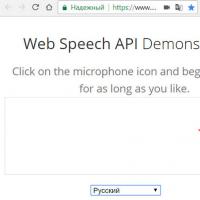 Beszédfelismerés Windows Vista rendszerben Teendők A beszédfelismerés támogatott
Beszédfelismerés Windows Vista rendszerben Teendők A beszédfelismerés támogatott